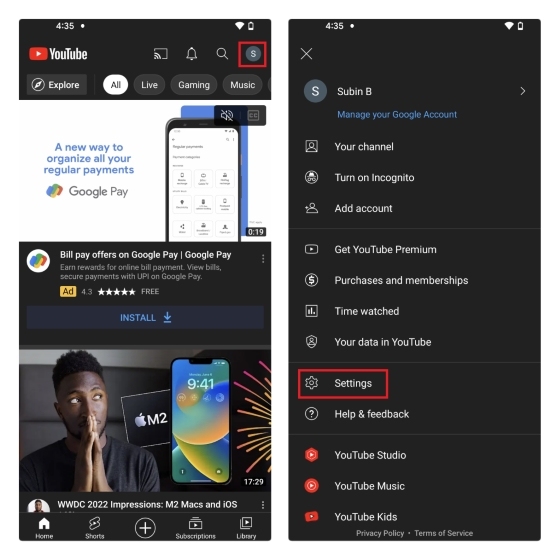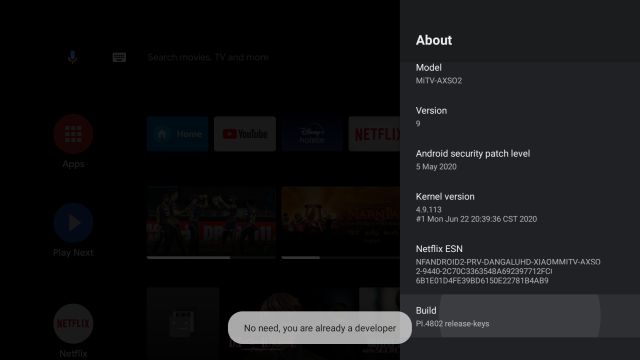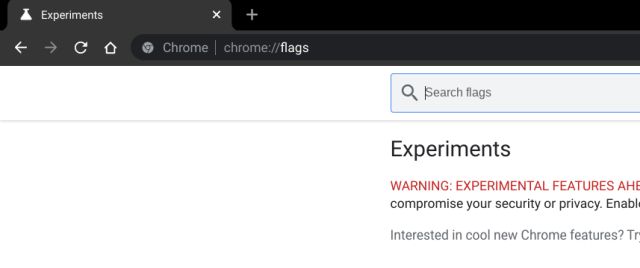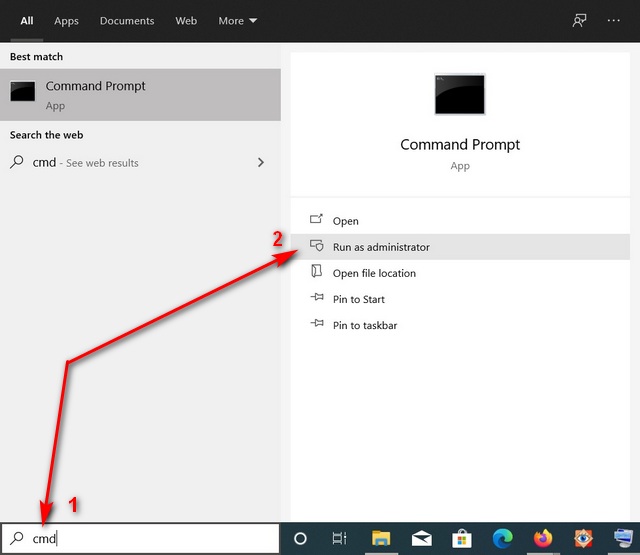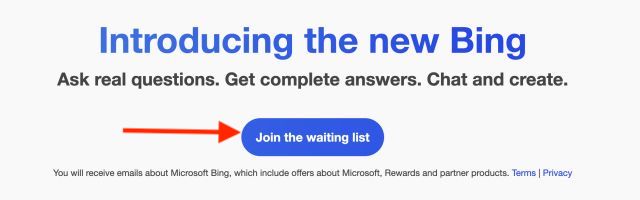3 способа посмотреть историю изменений документа в «Р7-Офис»
Иногда очень важно знать, кто и что именно отредактировал, особенно, если над документов работали несколько человек. Расскажем как это сделать на примере «Р7-Офис».
Что такое история изменений документа
История изменений документа — это функция, которая дает возможность пользователям просматривать хронологию редактирования документа с момента его создания.
История редактирования выполняет несколько важных задач:
- Ответственность и прозрачность. В условиях коллективной работы над текстами, можно точно определить, кто и когда внес конкретные изменения.
- Восстановление информации. Если в процессе редактирования были утрачены важные данные или произошли ошибки, можно быстро восстановить предыдущие версии документа.
- Анализ разработки документа. Создание архива, который позволяет анализировать развитие идеи или проекта, отслеживать этапы работы и принимаемые решения.
Как посмотреть изменений документа в «Р7-Офис»
В «Р7-Офис» эта функция называется «История версий». Открыть историю этапов редактирования документа можно несколькими способами.
- С помощью вкладки «Файл»
Чтобы просмотреть историю изменений в документе через меню «Файл», нужно:
- Открыть документ.
- В главном меню перейти во вкладку «Файл».
- В меню выбрать пункт «История версий».

- С помощью вкладки «Совместная работа»
Также посмотреть историю изменений можно и через другую вкладку, которая называется «Совместная работа». Для этого нужно:
- Открыть документ.
- Перейти во вкладку «Совместная работа».
- Выбрать пункт «История версий».

Если вы воспользуетесь одним из вышеуказанных способов, программа покажет сам документ, а слева от него появится меню для просмотра истории изменений.

Когда открыта история редактирования, все остальное меню становится неактивным, то есть вы не можете использовать никакие другие функции. Сам текст тоже нельзя будет редактировать, удалять и т.д. Но при необходимости его можно скопировать и вставить в другой документ.
Меню истории редактирования состоит из блоков, каждый из которых содержит в себе базовую информацию о каждом этапе:
● дату и время внесенного изменения;
● имя пользователя, который внес изменение;
● версию документа (1, 2, 3 и т.д.).
С помощью мыши можно прокрутить эти блоки до самой первой версии. Если ее открыть, то, скорее всего, отобразится пустой документ.

Если открыть один из последующих блоков, то отобразится более поздняя версия документа. В ней будет цветом подсвечен текст, который был внесен до текущего этапа. Цвет подсветки зависит от пользователя, который внес конкретное изменение. Если над документом работало несколько человек, то у каждого из них будет свой цвет.

При просмотре дальнейших этапов редактирования более ранний текст отображается на белом фоне (без подсветки). А если пользователь вносил в него правки, они будут подсвечены.

3. С помощью раздела «Документы»
Если вы являетесь создателем документа, то можете открыть историю этапов его редактирования из общего раздела «Документы». Для этого нужно выполнить следующие действия:
1. Открыть «Р7-Офис».
2. Перейти в раздел «Документы».
3. В списке найти нужный документ и справа от него нажать на стрелку.
4. В выпадающем меню выбрать строку «История версий» и «Показать историю версий».

После этого откроется история изменений документа. Кроме того, здесь есть также дополнительные функции:
● «Просмотреть» – открыть необходимую версию документа.
● «Оставить комментарий» к любой версии.
● «Скачать» необходимую версию.
● «Ревизии» – позволяют создавать дополнительные копии документа из истории редактирования.
● «Восстановить» – откат документа к предыдущему состоянию, которое было зафиксировано в одной из версий.